- Müəllif Jason Gerald [email protected].
- Public 2023-12-16 10:54.
- Son dəyişdirildi 2025-01-23 12:06.
Yazmağı bitirmədiyiniz bir e -poçtda təsadüfən göndər düyməsini tıklamısınızmı? Və ya təsadüfən yanlış şəxsə e -poçt göndərdi; sevgilisi üçün e -poçt patrona göndərildi? Xoşbəxtlikdən, düzgün e -poçt xidmətindən istifadə etsəniz, indi e -poçt göndərə bilərsiniz. Bir e -poçt göndərməkdən çəkinirsinizsə və ya sadəcə texnologiya ilə tanış olmaq istəsəniz, bunun necə olduğunu öyrənmək üçün aşağıda oxuyun.
Addım
Metod 1 /2: Gmail -dən e -poçtları ləğv etmək
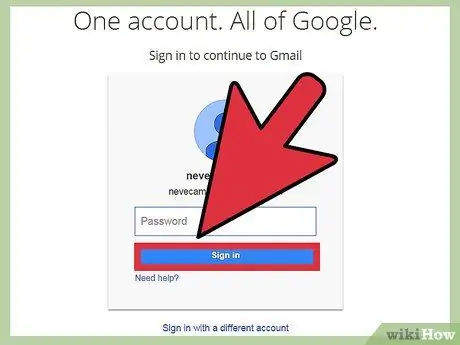
Addım 1. Gmail hesabınıza daxil olun və brauzerin sağ küncündəki dişli simgesini vurun
Ayarlara gedin.
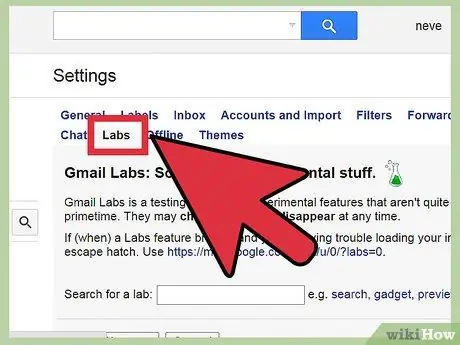
Addım 2. Ayarlardakı Labs sekmesini basın
Simge yaşıl stəkandır.
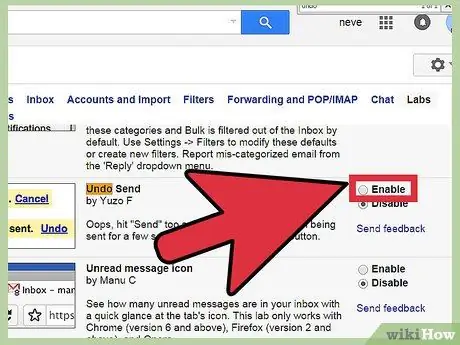
Addım 3. Aşağı diyirləyin və Göndərməni geri al qutusunu axtarın
Disable yerinə Enable düyməsini basın.
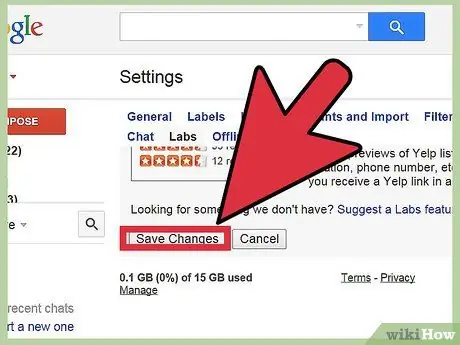
Addım 4. Labs sekmesinin altındakı Dəyişiklikləri Saxla düyməsini vurun
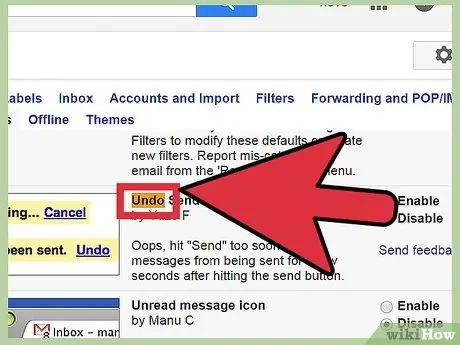
Addım 5. Hər dəfə bir e -poçt göndərdiyiniz zaman Geri Al bağlantısını axtarın
Təsadüfən bir e -poçt göndərmisinizsə və onu ləğv etmək istəyirsinizsə, geri qaytarmaq düyməsini basın və e -poçt geri qayıdacaq. İndi e -poçtu ikinci dəfə göndərməzdən əvvəl istədiyiniz kimi redaktə edə və ya həmişəlik dayandıra bilərsiniz.
Metod 2 /2: Outlook -dan e -poçtları ləğv etmək
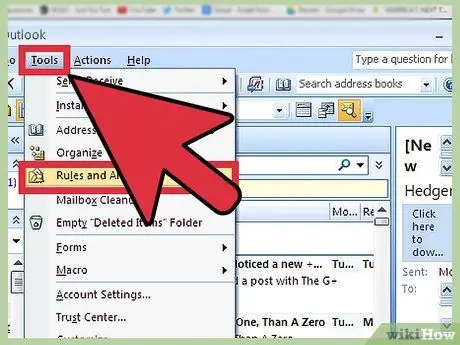
Addım 1. Microsoft Outlook'u açın və Alətlərə gedin
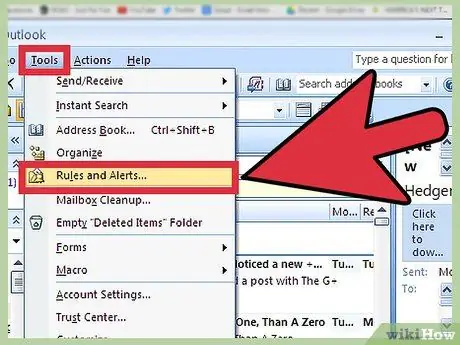
Addım 2. Qaydalar və Xəbərdarlıqları seçin
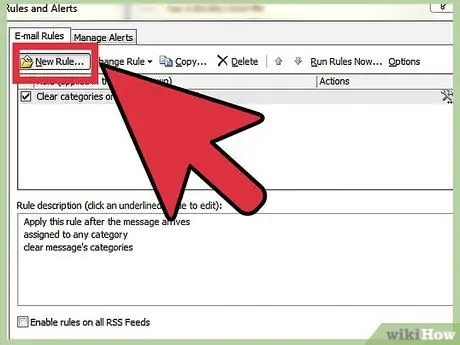
Addım 3. Yeni Qaydanı vurun və göndərdikdən sonra Mesajları yoxla seçin
Etmək istədiyiniz dəyişiklikləri təsdiqləmək üçün Next düyməsini iki dəfə vurun.
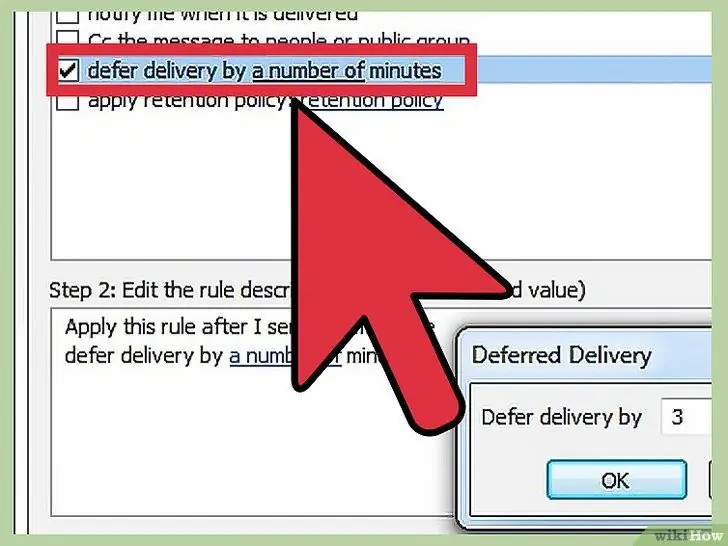
Addım 4. Əməliyyat (lar) ı seçin səhifəsində, çatdırılmasını bir neçə dəqiqə gecikdirən qutuyu işarələyin
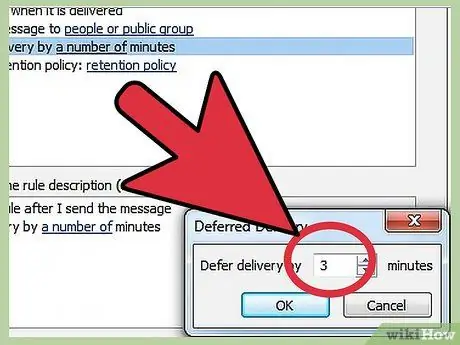
Addım 5. E -poçt göndərilməsini gecikdirəcək dəqiqələrin sayını göstərin
Outlook e -poçt göndərilməsini 120 dəqiqəyə qədər gecikdirə bilər (əgər bu sizin işinizdirsə), hətta gözlədiyiniz bir çox mesajla üzləşəcəyiniz və ya göndərmək üçün həmişəkindən daha uzun çəkdiyiniz anlamına gəlsə də.
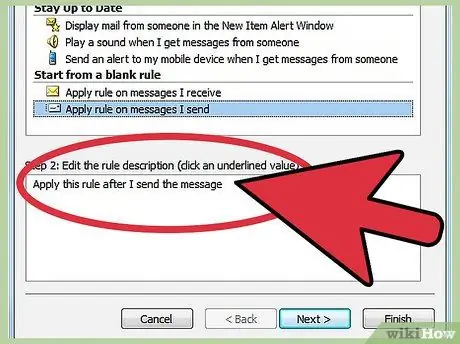
Addım 6. Next düyməsini basın və qayda üçün bir istisna seçin
"Önəmli" işarələnmiş mesajların dərhal göndərilməsini istəyirsinizsə, məsələn, onları burada göstərin.
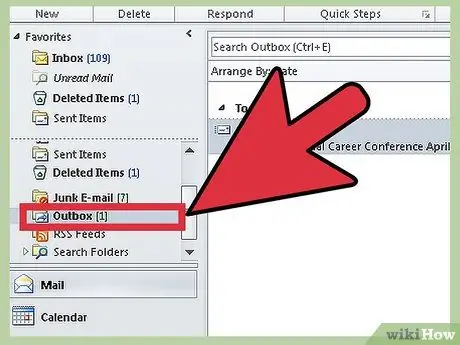
Addım 7. Hər dəfə bir e -poçt göndərmək istədiyiniz zaman gedən qovluğu yoxlayın
Göndərilən e -poçt, təyin etdiyiniz göndərmə vaxtı həddini keçməsini gözlədiyi yerdir. Gedən qutuda e -poçtu qaralama olaraq qeyd edərək və ya silməklə ləğv edin.






